AHCI režīma ieslēgšana vai atvienošana Windows

- 623
- 170
- Hubert Buckridge DDS
Pirms sākt meklēšanu un rūpīgu informācijas izpēti, kā iekļaut AHCI operētājsistēmā Windows 10, ir svarīgi izdomāt, kas ir AHCI, kāpēc ir nepieciešams šādas tehnoloģijas savienojums, vai visiem lietotājiem ir nepieciešams neatkarīgi no citiem apstākļiem pakļauj saviem personālajiem datoriem šādas manipulācijas.

AHCI ļauj pārkārtot diska vietu, lai palielinātu veiktspēju
Kam ir Ahci
Neesiet slinks un iepazīstieties ar nelielu teorētisku informāciju par jauna režīma izskatu datora vidē kā AHCI.
Šīs teorētiskās zināšanas ļaus pareizi pieņemt atbildīgu lēmumu, kas saistīts ar šī režīma iekļaušanu jūsu personālajā datorā.
Jauno tehnoloģiju orientācija
Ja jūs esat spilgts personālo datoru lietotāju pārstāvis, kuri neatspoguļo darba uzdevumu veiktspēju bez datoru aprīkojuma, ja jūs cenšaties nogriezt laiku vakara stundā, lai “klīst” gar tīmekli un iepazītos ar karstām ziņām, spēlējiet Foršas spēles, jūs noteikti dzirdat par faktu, ka pēdējo gadu laikā izstrādātāji ir vadījuši centienus modernizēt diska vietu.

AHCI režīms ļauj palielināt dzelzs produktivitāti
Laika gaitā cietais disks palielinājās, tāpēc bija ļoti svarīgi atrast veidus, kā palielināt diska apakšsistēmas veiktspēju.
Tikai pēc jaunās SATA saskarnes un standarta parādīšanās lietotājam tika piedāvātas trīs unikālas tehnoloģijas.
Pirmā "karstā spraudņa" tehnoloģija ļauj datora lietotājam uzreiz veikt darbības ar diskdzini, ieskaitot tā atvienošanu, neizslēdzot pašu elektronisko skaitļošanas mašīnu.
Jā, šī tehnoloģija noderēs tikai tiem, kuriem datorā ir instalēti vairāki cietie diski. Jaunā tehnoloģija ievērojami ietaupa laiku šo uzdevumu veikšanai.
Otrā tehnoloģija "NCQ" ir atbildīga par oficiālo uzdevumu veikšanas ieskicēšanu. Tā ir viņa, kas palīdz palielināt cieto disku ātrumu. Paātrina šo tehnoloģiju un SSD, kas arī veicina ātri, risinot problēmas, kas saistītas ar neticami milzīgo saņemtajām komandām.
Trešā tehnoloģija "apdare" ir vērsta tikai uz mūsdienu SSD diskiem. Tas veicina ievērojamu paātrinājumu, kā arī SSD darbības perioda palielināšanos.
Bet īpaši AHCI ir paredzēts izmantot SSD, SATA un HDD iespējas. Lai sajustu neticamu ātruma palielināšanos, ir svarīgi, lai SATA kontroliera funkcija AHCI režīmā.

Pārbaudot ahci
Ievadot galvu teorētiskā vakuumā, nodrošinot faktu, ka Windows 10 AHCI režīms ir svarīgs, daudzi izteiks vēlmi to ātri ieslēgt.
Ir svarīgi saprast, ka jaunā datora tehnika, uz kuras tiek instalēta Windows 7 vai 10. Ja jums joprojām ir šaubas par to, vai tiek atbalstīts norādītais režīms, tas ir instalēts datorā vai nē, varat izmantot noderīgus padomus un pats atrast atbildi uz šo jautājumu.
Režīma pārbaudes algoritms
AHCI režīma pārbaude Windows 7 vai 10 ir viegli. Sākotnēji jums jāatver "ierīces pārvaldnieks", jūs to varat izdarīt divējādi.
Vispirms noklikšķiniet uz izvēlnes "Sākt", dodieties uz izvēlni "Vadības panelis". Logā, kas tiek atvērts vispārējā saraksta priekšgalā, jums būs tik svarīgs "ierīces dispečers".
Jūs to varat arī atvērt, meklēšanas joslā izrakstot frāzi "ierīces pārvaldnieks".
Atvērtajā "ierīču dispečerā" ir viegli atrast IDE ATA/ATAPI kontrolieru līniju. Noklikšķiniet uz tā, lai šī sadaļa atvērtu un parādītu tā saturu.
Ja ir instalēts AHCI režīms operētājsistēmā Windows 7 vai 10, un līdz ar to arī attiecīgie autovadītāji tiek pastiprināti, rezultātā atvērts, jūs varat atrast kaut ko, kas atgādina vienu no ierakstiem:
- Standarta AHCI1.0 sērijas ATA kontrolieris;
- Intel (R) 5 Series6 Port Sata AHCI kontrolieris.
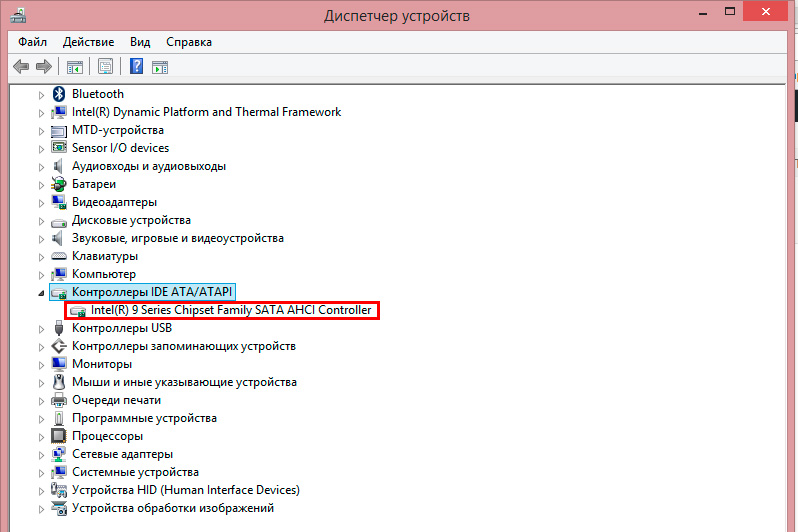
Lūdzu, ņemiet vērā, ka abu šo ierakstu atslēga ir vārda "ahci" klātbūtne ". Diemžēl norādītā vārda neesamība norāda, ka jums šāds režīms ir atspējots, nav izveidots.
Jo īpaši, ja vārds "IDE" mirgo šajā rindā, tad jūs varat jūs nodibināt faktā, ka jums nav vēlamā režīma, jums būs smagi jāstrādā, lai noņemtu "IDE" un instalēt AHCI.
Ja jūs patiešām vēlaties visu mainīt, rīkojiet centienus iepazīties ar to, kā iespējot AHCI režīmu Windows 7 vai 10.
Režīma iekļaušana
Ja logi jau ir instalēti jūsu viedajā mašīnā, jums būs jāveic svarīgas izmaiņas pašas sistēmas reģistrā. Pēc pieredzējušu lietotāju ieteikumiem jums noteikti izdosies, un jūs tiksiet kronēti ar lieliem panākumiem.
Galvenais nav veikt jūsu fantāzijas pielāgojumus, it īpaši gadījumos, kad jūs esat maz pazīstams ar šāda veida manipulācijām.
Algoritms režīma savienošanai
Pirmkārt, jums jāiemācās, ka AHCI režīms ir jāieslēdz pirms operāciju zāles uzstādīšanas, pretējā gadījumā operētājsistēma vienkārši netiek ielādēta ar sekojošu atsāknēšanu.
Vadiet reģistra redaktoru, par to meklēšanas joslā varat arī iezvanīt komandu "Regedit".
Reģistrētajā reģistrā jums būs rūpīgi jāpārskata visas pieejamās filiāles, lai atrastu "HKEY_LOCAL_MACHINE \ SYSTEM \ CurrentControlet \ Services \ Msahci".
Atvērtā loga labajā pusē jūs varat atrast atslēgu “Sākt”, kas jums būs attiecīgi jārediģē, noklikšķiniet uz parametra "Modificēt".
Jūsu priekšā tiks atvērts jauns logs, kurā jums būs jāiestata skaitlisks parametrs. Visbiežāk, pēc noklusējuma, kad režīms ir atvienots, jūs varat noteikt numuru 3, un jums tas jāmaina par 0.
Par to darbs ar reģistru ir pabeigts, aizveriet visus logus un restartējiet datoru.
Laikā, kad tiek palaists operētājsistēmas, zvaniet BIOS. Tas ir jādara, lai veiktu dažas izmaiņas, kas aktivizē AHCI uz mātesplates.
Izdomājiet, kā mainīt BIOS IDE uz AHCI ir viegli. Tūlīt pēc BIOS ielādes dodieties uz cilni Advanced un pēc tam atvērtā sarakstā atrodiet līniju "SATA konfigurācija", noklikšķiniet uz tās. Nekavējoties parādīsies neliels logs, kurā būs tikai divas izvēles iespējas: IDE un AHCI. Atlasiet otro punktu.
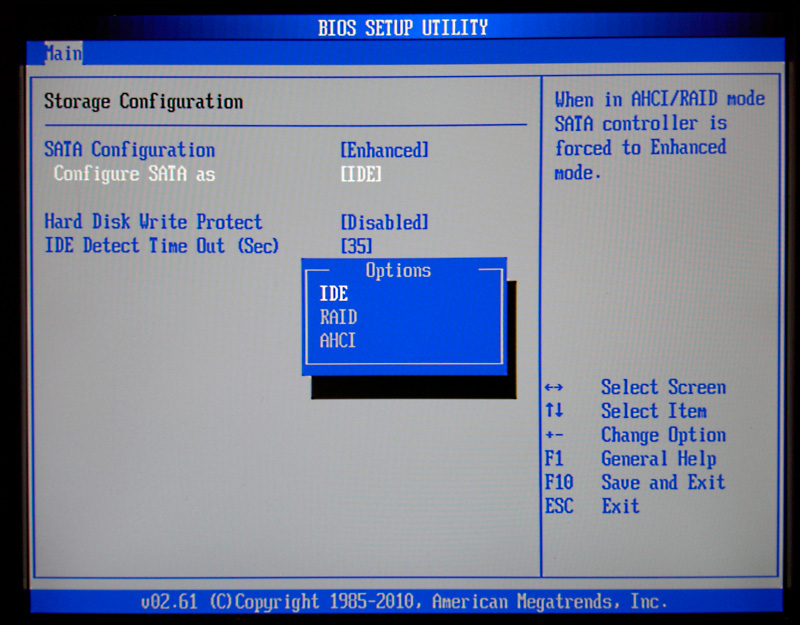
Iestatiet AHCI vērtību
Atliek ietaupīt visas izmaiņas BIOS attiecīgi, nospiediet taustiņu "F10". Tas, protams, sekos atsāknēšanai, izmaiņas stāsies spēkā.
Ja jūs izdarījāt visu, kā noteikts algoritms, tad, sākot operētājsistēmu, tiks noteikts jauns aprīkojums un automātiski instalēs autovadītājus.
Ir reizes, kad lietotājam ir jāveic pretējas darbības, jāmeklē veidi, kā izslēgt AHCI BIOS.
Nav grūti uzminēt, ka plāna īstenošanai jums būs jādara tas pats ceļš, kas aprakstīts iepriekš, tikai apgrieztā secībā. Ieteicams sākt ar faktu, ka BIOS, lai mainītu jauno IDE režīmu, un pēc tam veikt visas izmaiņas reģistrā. Tātad, kā atspējot ahci, jūs to varat vienkārši izdomāt pat pats.
Tātad vēlmi savienot AHCI režīmu attaisno ar jaunu veiksmīgu spēju un tehnoloģiju parādīšanos. Nav grūti veikt šīs darbības pacietības, uzmanības un atbilstošā algoritma klātbūtnē, kā to visu salikt.

